Configuration automatique des Mac des utilisateurs
Les utilisateurs Mac OS X 10.6 peuvent configurer leur Mac automatiquement pour
qu’il obtienne des services auprès de votre serveur. La procédure varie selon le type
d’utilisateur, comme expliqué au tableau suivant.
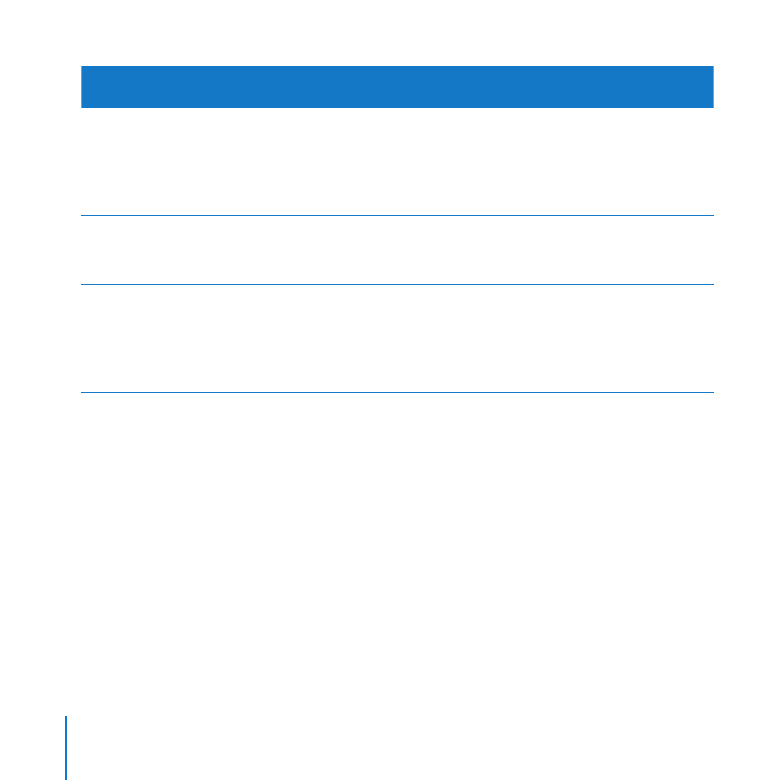
126
Chapitre 7
Gestion des ordinateurs des utilisateurs
Configuration automatique
pour
Commence lorsque
Pour obtenir des
informations, voir
Les utilisateurs disposant d’un
nouveau Mac ou d’un nouveau
Snow Leopard installé, ainsi
que d’un compte sur votre
serveur
Les utilisateurs remplissent la
sous-fenêtre « Se connecter à
Mac OS X Server » pendant la
configuration de Mac OS X
« Configuration de nouveaux
Mac » à la page 128
Les utilisateurs actuels de
Snow Leopard possédant un
compte sur votre serveur
Les utilisateurs connectent leur
ordinateur au réseau de votre
serveur
« Configuration de Mac qui se
connectent à votre réseau » à
la page 130
Les utilisateurs actuels de
Snow Leopard dont vous
importez les comptes au
moyen de Préférences du
serveur
Les utilisateurs cliquent sur
le bouton dans le courrier
électronique d’invitation qu’ils
ont reçu
« Configuration des Mac
de nouveaux utilisateurs
importés » à la page 132
Modification d’un compte utilisateur
Lorsqu’un utilisateur a terminé l’une des procédures de configuration automatique,
le compte local de l’utilisateur (sur son Mac) est lié au compte de l’utilisateur sur le
serveur et le compte local est étiqueté « Contrôlé » dans la sous-fenêtre Comptes de
Préférences Système de l’utilisateur.
Si le compte de l’utilisateur sur le serveur est importé à partir d’un compte existant
Â
sur un serveur d’annuaire, le mot de passe du compte local est modifié pour
correspondre au mot de passe du compte sur le serveur et les mots de passe restent
synchronisés.
Si le compte sur le serveur a été créé sur votre serveur (et non importé), le mot de
Â
passe du compte local n’est ni modifié, ni synchronisé.
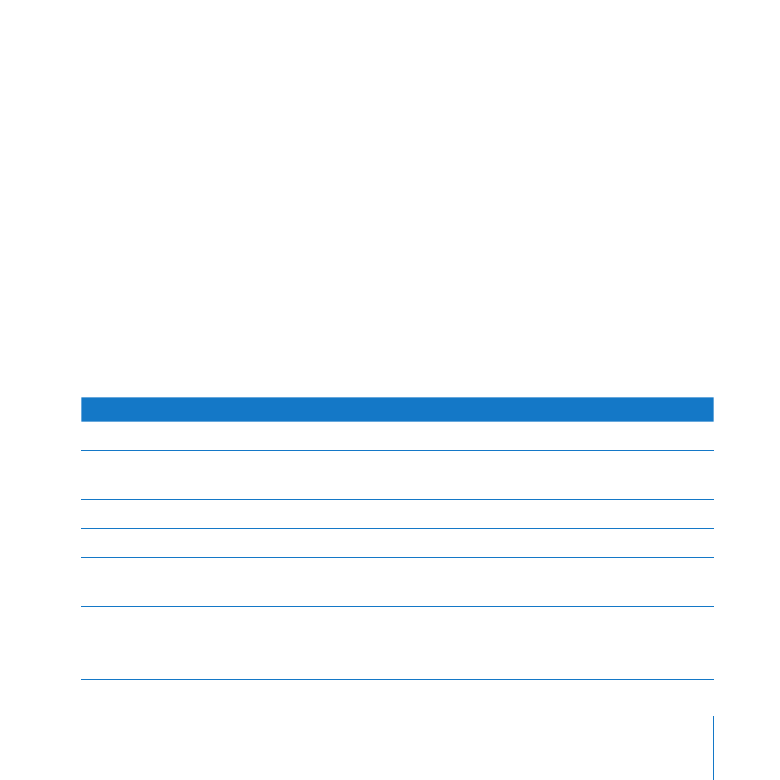
127
Chapitre 7
Gestion des ordinateurs des utilisateurs
Si les comptes d’un utilisateur ont été créés avec différents noms d’utilisateur,
l’utilisateur peut modifier le nom complet du compte local à l’aide de la sous-fenêtre
Comptes de Préférences Système.
Pour obtenir des informations sur les comptes utilisateur locaux, les comptes serveur
et les comptes importés, reportez-vous à la rubrique « À propos des comptes
utilisateur » à la page 98.
Accès de l’utilisateur aux services
Lorsqu’il a terminé la configuration automatique, l’utilisateur est prêt à accéder aux
services, comme indiqué au tableau ci-dessous. Bien sûr, il peut accéder uniquement
aux services activés. Vous pouvez contrôler séparément l’accès aux services par
chaque utilisateur, comme décrit à la rubrique « Contrôle de l’accès d’un utilisateur aux
différents services » à la page 118.
Application Mac OS X prête à accéder
Carnet d’adresses
aux informations de contact basées sur le serveur
Finder
aux dossiers partagés aux adresses afp://monserveur.exemple.com et
smb://monserveur.exemple.com
iCal
au calendrier de l’utilisateur basé sur le serveur
iChat
au compte Jabber de l’utilisateur et à sa liste de contacts
au compte de messagerie de l’utilisateur et aux adresses électroniques
des contacts de l’utilisateur
Safari
au site web du serveur, à l’adresse http://monserveur.exemple.com
Cliquez sur les liens pour afficher Ma Page, les wikis, les blogs, les
calendriers et webmail.
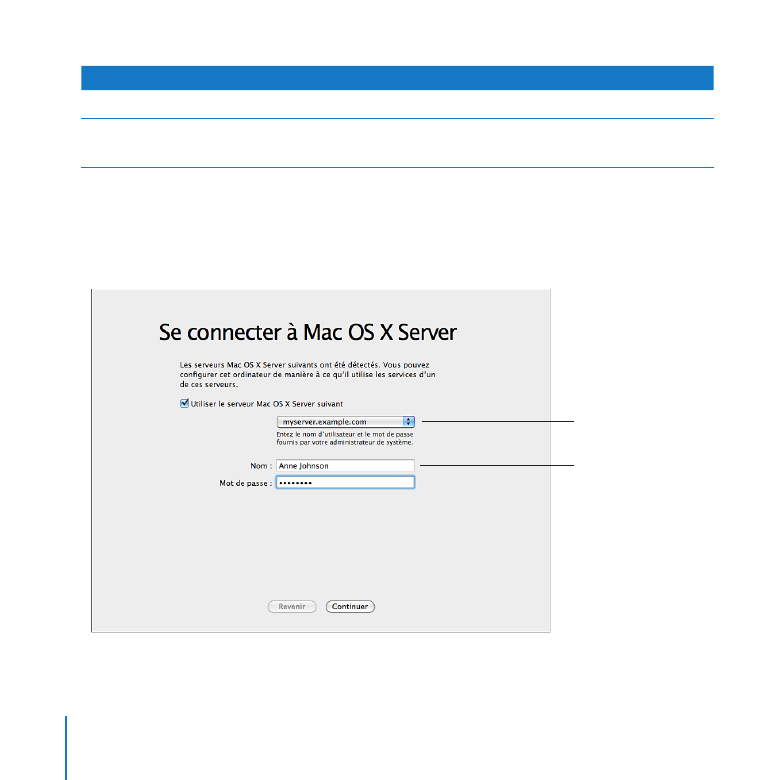
128
Chapitre 7
Gestion des ordinateurs des utilisateurs
Application Mac OS X prête à accéder
Préférences Réseau
à la connexion VPN
Préférences Time
Machine
aux sauvegardes sur le serveur
Configuration de nouveaux Mac
Lors de la configuration initiale d’un nouveau Mac ou d’un Mac où Mac OS X 10.6 vient
d’être installé, la sous-fenêtre « Se connecter à Mac OS X Server » permet à l’utilisateur
de sélectionner votre serveur s’il y dispose d’un compte.
L’utilisateur choisit
votre serveur.
Il indique un
compte sur
votre serveur.
129
Chapitre 7
Gestion des ordinateurs des utilisateurs
La sous-fenêtre « Se connecter à Mac OS X Server » apparaît uniquement si le Mac
détecte sur le réseau un serveur exécutant Snow Leopard Server. L’utilisateur doit
disposer d’un compte répertorié dans la sous-fenêtre Utilisateurs de Préférences du
serveur et au moins un service doit être activé sur le serveur dans Préférences du
serveur.
Si l’utilisateur accompli l’étape correspondant à cette sous-fenêtre :
Un compte utilisateur local est créé sur le Mac de l’utilisateur à partir du compte
Â
utilisateur présent sur le serveur. Les deux comptes ont les mêmes nom complet,
nom abrégé et mot de passe.
Un dossier de départ est configuré sur l’ordinateur de l’utilisateur.
Â
L’ordinateur de l’utilisateur est automatiquement connecté à votre serveur et
Â
configuré pour bénéficier des services de ce dernier. Pour obtenir des informations,
consultez « Accès de l’utilisateur aux services » à la page 127.
Plusieurs raisons peuvent empêcher l’utilisateur de remplir la sous-fenêtre « Se
connecter à Mac OS X Server ». Par exemple :
Il ne connaît pas le nom de votre serveur ou ne possède pas de compte utilisateur
Â
sur le serveur. Dans ce cas, il peut ignorer la sous-fenêtre « Se connecter à Mac OS X
Server » en décochant la case « Utiliser le serveur Mac OS X Server suivant ».
Son Mac n’est pas connecté au réseau lors de la configuration initiale. Si tel est le
Â
cas, la sous-fenêtre « Créez votre compte » apparaît à la place de la sous-fenêtre « Se
connecter à Mac OS X Server ». L’utilisateur crée alors un nouveau compte sans se
baser sur le compte présent sur le serveur.
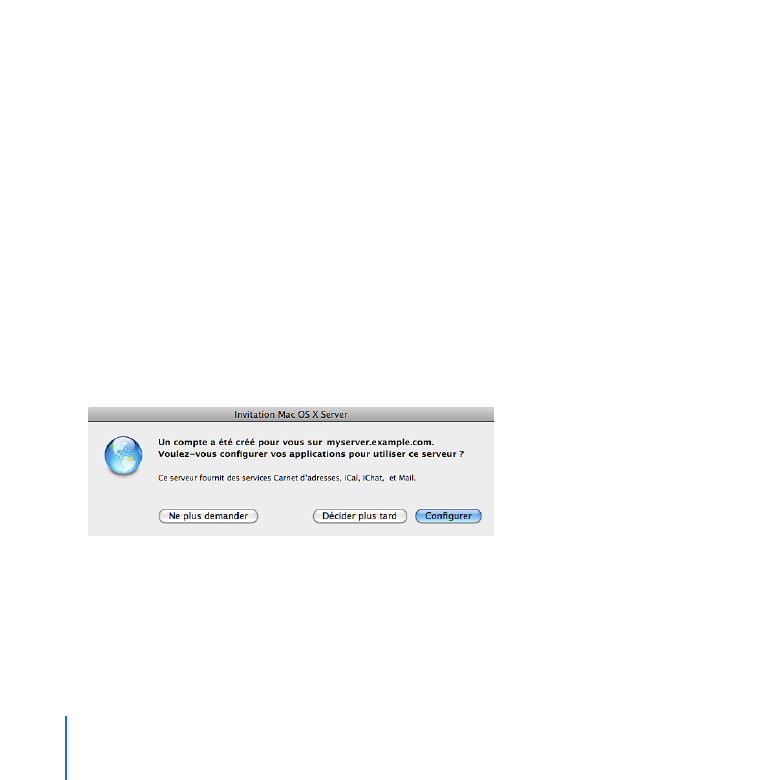
130
Chapitre 7
Gestion des ordinateurs des utilisateurs
Si l’utilisateur ne remplit pas la sous-fenêtre « Se connecter à Mac OS X Server », quelle
qu’en soit la raison, il peut terminer la configuration initiale, puis configurer le Mac
ultérieurement pour bénéficier des services disponibles sur votre serveur. Pour obtenir
des informations sur la procédure que doit suivre l’utilisateur, consultez la rubrique
ci-dessous.
Configuration de Mac qui se connectent à votre réseau
Si un Mac exécutant Mac OS X 10.6 n’est pas encore connecté à un serveur et si
ce Mac détecte que l’utilisateur actuellement en session correspond à un compte
utilisateur créé sur votre serveur, il affiche une invitation en proposant de configurer
les connexions à votre serveur. L’utilisateur peut accepter cette invitation, la décliner
ou différer toute action jusqu’à la prochaine ouverture de session. Si le Mac détecte
plusieurs serveurs auxquels l’utilisateur peut se connecter, l’invitation propose un choix
de serveurs.
131
Chapitre 7
Gestion des ordinateurs des utilisateurs
L’invitation apparaît uniquement si le Mac exécute Snow Leopard et s’il détecte sur le
réseau un serveur exécutant Snow Leopard Server. Le compte local de l’utilisateur sur le
Mac doit comporter le même nom ou le même nom abrégé qu’un compte utilisateur
sur le serveur et au moins un service doit être activé sur ce serveur. Si l’utilisateur a déjà
ouvert une session sur le Mac lorsque vous lui ajoutez un compte sur le serveur, il doit
fermer sa session et l’ouvrir à nouveau (ou redémarrer le Mac) pour que l’invitation
s’affiche. Si le compte de l’utilisateur sur le serveur est importé à partir d’un serveur
d’annuaire, l’utilisateur reçoit une invitation par courrier électronique et cette fenêtre
d’invitation ne s’affiche pas. Si un utilisateur Snow Leopard ne voit pas cette invitation,
il peut démarrer manuellement la procédure de configuration à l’aide de la sous-
fenêtre Comptes de Préférences Système. Pour obtenir des instructions, consultez la
rubrique « Configuration d’un Mac à l’aide des préférences Comptes » à la page 133.
Si l’utilisateur accepte l’invitation, la sous-fenêtre Comptes de Préférences Système
s’ouvre. L’utilisateur doit saisir le nom et le mot de passe du compte utilisateur sur
votre serveur.
Les préférences Comptes configurent alors le Mac de l’utilisateur et affichent des
informations sur les actions effectuées. Pour en savoir plus, consultez « Modification
d’un compte utilisateur » à la page 126 et « Accès de l’utilisateur aux services » à la
page 127.
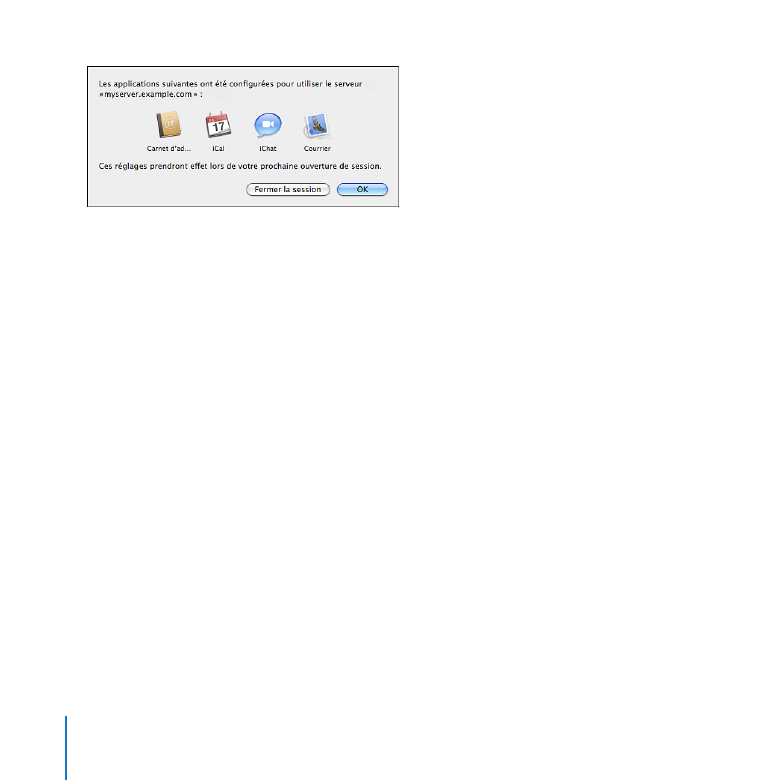
132
Chapitre 7
Gestion des ordinateurs des utilisateurs
Configuration des Mac de nouveaux utilisateurs importés
Si Mac OS X 10.6 est déjà configuré sur l’ordinateur de certains utilisateurs et si vous
importez les comptes de ces utilisateurs à partir d’un serveur d’annuaire, votre serveur
peut envoyer un message électronique pour inviter ces utilisateurs à se connecter au
serveur. Les utilisateurs Snow Leopard peuvent cliquer sur un bouton situé dans le
message d’invitation afin que leurs applications soient configurées automatiquement
pour accéder aux services proposés par votre serveur.
Remarque : Pour recevoir un message d’invitation, un utilisateur importé doit avoir une
adresse électronique dans le compte utilisateur situé sur le serveur de répertoire.
Lorsqu’un utilisateur Snow Leopard clique sur le bouton du message d’invitation, la
sous-fenêtre Comptes de Préférences Système s’ouvre. L’utilisateur doit saisir le nom et
le mot de passe du compte utilisateur sur votre serveur.
Pour obtenir des informations sur la configuration du Mac, consultez « Modification
d’un compte utilisateur » à la page 126 et « Accès de l’utilisateur aux services » à la
page 127.
133
Chapitre 7
Gestion des ordinateurs des utilisateurs
Si un utilisateur Snow Leopard ne reçoit pas le message d’invitation, vous pouvez en
envoyer un manuellement à l’aide du bouton Action dans la sous-fenêtre Utilisateurs.
Pour obtenir des instructions, ouvrez Préférences du serveur, puis utilisez le menu Aide.
Pour obtenir des informations sur l’ajout de votre nom, votre adresse électronique
et une introduction personnelle au message électronique standard que votre
serveur élabore comme courrier électronique d’invitation, consultez la rubrique
« Personnalisation du message électronique d’invitation du serveur » à la page 121.
Configuration d’un Mac à l’aide des préférences Comptes
Si un Mac exécutant Snow Leopard n’est pas encore connecté à un serveur et
si l’invitation à accéder aux services proposés par votre serveur n’apparaît pas
automatiquement, l’utilisateur du Mac peut se connecter manuellement à votre
serveur. L’utilisateur doit se connecter manuellement si le nom ou le nom abrégé du
compte utilisateur local sur le Mac ne correspond pas à un compte utilisateur sur le
serveur ou si le serveur et le Mac se trouvent sur des réseaux locaux (sous-réseaux
IP) différents. Le cas échéant, un utilisateur doit se connecter manuellement s’il a
antérieurement décliné une invitation à utiliser votre serveur ou s’il a supprimé la
connexion du Mac à votre serveur et doit la rétablir.
Pour connecter un Mac à votre serveur :
1
Sur le Mac, ouvrez la sous-fenêtre Comptes de Préférence Système, puis cliquez sur
« Options d’ouverture de session ».
2
Cliquez sur le bouton Se connecter ou cliquez sur le bouton Modifier, puis cliquez sur le
bouton Ajouter (+).
Le bouton Se connecter s’affiche si le Mac n’est pas encore connecté à un serveur
d’annuaire.
134
Chapitre 7
Gestion des ordinateurs des utilisateurs
Le bouton Modifier s’affiche si le Mac est déjà connecté à un serveur d’annuaire.
3
Sélectionnez votre serveur dans le menu local ou saisissez le nom DNS ou l’adresse IP
de votre serveur.
4
Si une zone de dialogue apparaît vous proposant de configurer des services, choisissez
si les applications de l’utilisateur doivent être configurées pour accéder aux services
disponibles sur votre serveur.
Â
Si vous souhaitez que les applications soient configurées pour accéder aux services
proposés par votre serveur, cliquez sur Configurer des services. Saisissez ensuite le
nom et le mot de passe du compte de l’utilisateur sur le serveur.
Pour obtenir des informations sur la configuration du Mac, consultez « Modification
d’un compte utilisateur » à la page 126 et « Accès de l’utilisateur aux services » à la
page 127.
Â
Si vous souhaitez seulement connecter le Mac à votre domaine Open Directory,
cliquez sur Se connecter uniquement. Les applications de l’utilisateur ne sont pas
configurées et le compte local de l’utilisateur n’est pas lié au compte de l’utilisateur
sur le serveur.
La zone de dialogue proposant ces choix n’apparaît pas si aucun service n’est activé sur
votre serveur dans Préférences du serveur ou si le serveur spécifié à l’étape 3 n’exécute
pas Mac OS X Server 10.6 ou ultérieur.

135
Chapitre 7
Gestion des ordinateurs des utilisateurs